翻訳は機械翻訳により提供されています。提供された翻訳内容と英語版の間で齟齬、不一致または矛盾がある場合、英語版が優先します。
Wi-Fi ゲートウェイ検出のトラブルシューティング
プロジェクトまたはサイトにゲートウェイを追加するとき、[ゲートウェイを追加] を選択するとすぐに、Amazon Monitron モバイルアプリはゲートウェイを検索するためのスキャンを開始します。モバイルアプリでゲートウェイが検出されない場合は、以下のトラブルシューティングのヒントを試してください。

-
ゲートウェイの電源がオンになっていることを確認します。LED ライトを確認します。ゲートウェイの上部にある Amazon シンボルの横にある 2 つの小さなオレンジ色と青色のライトです。ライトが点灯している場合、ゲートウェイに電力が供給されています。ゲートウェイに電力が供給されていない場合は、以下の点を確認してください。
-
電源コードはゲートウェイの背面と電源コンセントの両方にしっかりと接続されていますか。
-
電源コンセントは正しく機能していますか。
-
ゲートウェイの電源ケーブルは機能していますか。ケーブルを別のゲートウェイに接続すると、機能しているかどうかをテストできます。
-
ケーブルをゲートウェイに差し込むコンセントは清潔で、内部にゴミが詰まっていませんか。ゲートウェイのコンセントとケーブルの接続端の両方を必ず確認してください。
-
-
ゲートウェイがコミッショニングモードになっていることを確認してください。Amazon Monitron モバイルアプリは、コミッショニングモードの場合にのみ新しいゲートウェイを検出します。ゲートウェイをオンにすると、LEDライトがオレンジ色と青色に交互にゆっくり点滅します。ゲートウェイの側面にあるボタンを押してコミッショニングモードに移行すると、オレンジ色と青色が交互にすばやく点滅します。ボタンを押す前に が低速点滅以外のシーケンスLEDsを表示すると、ゲートウェイがコミッショニングモードにならないことがあります。この場合は、電源をオフにしてから、[コミッショニング] ボタン (側面にある) を長押ししたままにして電源を再度オンにし、ゲートウェイを工場出荷時設定にリセットします。
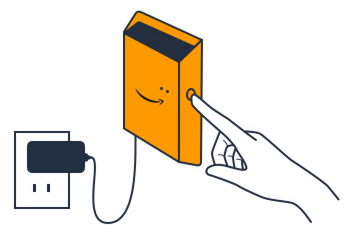
-
スマートフォンの Bluetooth が機能していることを確認します。ゲートウェイは Bluetooth を使用してスマートフォンに接続します。
-
スマートフォンの Bluetooth がオンになっていて、機能していますか。オフにしてからオンに切り替えてみてください。それでも解決しない場合は、スマートフォンを再起動してもう一度確認してください。
-
スマートフォンの Bluetooth 圏内にいますか。Bluetooth の通信範囲は比較的短く、通常は 10 メートル未満です。また、その信頼性は大きく異なる可能性があります。
-
Bluetooth 信号を電子的に妨害している可能性がある障害物はありますか。
-
-
ゲートウェイがどのプロジェクトにもまだコミッショニングされていないことを確認します。デバイスは、コミッショニングを行う前にすべての既存プロジェクトから削除される必要があります。
これらのアクションを実行しても問題が解決しない場合は、以下の手順を実行します。
-
ゲートウェイMACアドレスを表示してコピーし、IT 管理者に連絡してください。MAC 「住所の詳細の取得」を参照してください。
-
モバイルアプリからログアウトし、再起動します。
-
ゲートウェイを工場出荷時設定にリセットするには、電源をオフにしてから、側面にある[コミッショニング] ボタンを長押ししたままにして電源を再度オンにします。